آموزش کلاس فریم در PyGTK

آموزش کلاس فریم در PyGTK
در این درس از مجموعه آموزش برنامه نویسی سایت سورس باران، به آموزش کلاس فریم در PyGTK خواهیم پرداخت.
پیشنهاد ویژه : پکیج آموزش طراحی وب سایت با پایتون و جنگو
کلاس فریم یک زیر کلاس از کلاس gtk.Bin است. این یک حاشیه تزئینی در اطراف ویجت کودک قرار داده شده در آن ترسیم می کند. فریم ممکن است حاوی برچسبی باشد که موقعیت آن ممکن است سفارشی شود.
یک شی gtk.Frame با کمک سازنده زیر ساخته می شود –
frame = gtk.Frame(label = None)
در زیر روش های کلاس ()gtk.Frame آمده است –
- set_label (text) – این برچسب را همانطور که توسط متن مشخص شده است تنظیم می کند. اگر هیچکدام، برچسب فعلی حذف می شود.
- ()set_label_widget (- این یک ویجت غیر از gtk را تنظیم می کند. برچسب را به عنوان برچسب برای فریم تعیین می کند.
- set_label_align (x، y) – این تراز ویجت و تزئین برچسب فریم را تنظیم می کند (پیش فرض ۰٫۰ و ۰٫۵ است)
- ()set_shadow_type – این نوع سایه فریم را تنظیم می کند.
مقادیر احتمالی عبارتند از –
- gtk.SHADOW_NONE
- gtk.SHADOW_IN
- gtk.SHADOW_OUT
- gtk.SHADOW_ETCHED_IN
- tk.SHADOW_ETCHED_OUT
کد زیر عملکرد ویجت Frame را نشان می دهد. گروهی از سه شیء gtk.RadioButton در یک HButtonBox قرار می گیرد.
btn1 = gtk.RadioButton(None,"Degree") btn2 = gtk.RadioButton(btn1,"P.G.") btn3 = gtk.RadioButton(btn1,"Doctorate") hb = gtk.HButtonBox() hb.add(btn1) hb.add(btn2) hb.add(btn3)
به منظور رسم حاشیه در اطراف باکس، در یک ویجت Frame قرار داده می شود و به پنجره سطح بالا اضافه می شود.
frm = gtk.Frame() frm.add(hb) self.add(frm)
مثال
کد زیر را دنبال کنید –
import gtk
class PyApp(gtk.Window):
def __init__(self):
super(PyApp, self).__init__()
self.set_title("Frame Demo")
self.set_default_size(250, 200)
self.set_border_width(5)
frm = gtk.Frame()
hb = gtk.HButtonBox()
btn1 = gtk.RadioButton(None,"Degree")
hb.add(btn1)
btn2 = gtk.RadioButton(btn1,"P.G.")
hb.add(btn2)
btn3 = gtk.RadioButton(btn1,"Doctorate")
hb.add(btn3)
frm.add(hb)
frm.set_label("Qualifications")
self.add(frm)
self.connect("destroy", gtk.main_quit)
self.show_all()
if __name__ == '__main__':
PyApp()
gtk.main()
کد بالا خروجی زیر را تولید می کند –
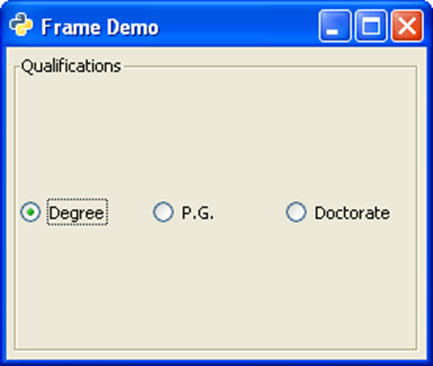
لیست جلسات قبل آموزش PyGTK
- آموزش PyGTK
- معرفی PyGTK
- آموزش محیط PyGTK
- آموزش Hello World در PyGTK
- آموزش کلاس های مهم در PyGTK
- آموزش کلاس پنجره در PyGTK
- آموزش کلاس دکمه در PyGTK
- آموزش کلاس لیبل در PyGTK
- آموزش کلاس ورود در PyGTK
- آموزش مدیریت سیگنال در PyGTK
- آموزش مدیریت رویداد در PyGTK
- آموزش کانتینر در PyGTK
- آموزش کلاس جعبه در PyGTK
- آموزش کلاس ButtonBox در PyGTK
- آموزش کلاس تراز در PyGTK
- آموزش کلاس EventBox در PyGTK
- آموزش کلاس Layout در PyGTK
- آموزش کلاس ComboBox در PyGTK
- آموزش کلاس ToggleButton در PyGTK
- آموزش کلاس CheckButton در PyGTK
- آموزش کلاس RadioButton در PyGTK
- آموزش MenuBar ،Menu و MenuItem در PyGTK
- آموزش کلاس نوار ابزار در PyGTK
- آموزش کلاس Adjustment در PyGTK
- موزش کلاس Range در PyGTK
- آموزش کلاس Scale در PyGTK
- آموزش کلاس Scrollbar در PyGTK
- آموزش کلاس Dialog در PyGTK
- آموزش کلاس MessageDialog در PyGTK
- آموزش کلاس AboutDialog در PyGTK
- آموزش کلاس FontSelection در PyGTK
- آموزش کلاس Color Selection در PyGTK
- آموزش دیالوگ انتخاب فایل در PyGTK
- آموزش کلاس نوت بوک در PyGTK



.svg)
دیدگاه شما